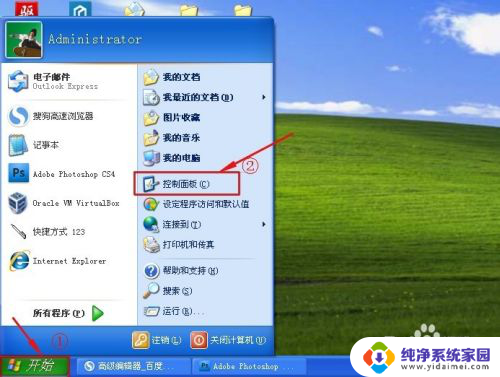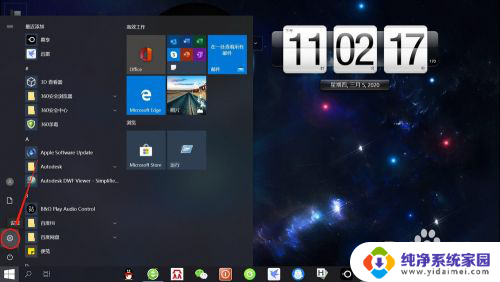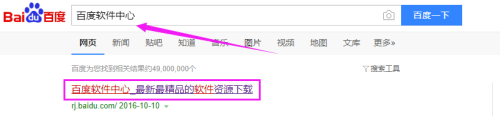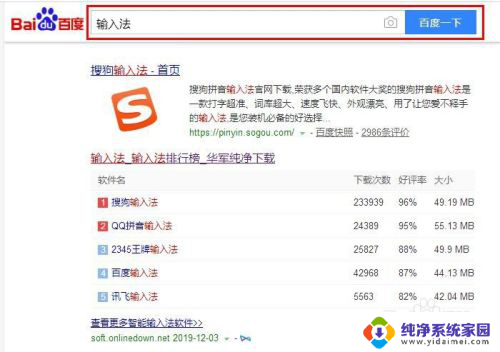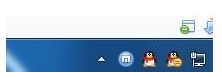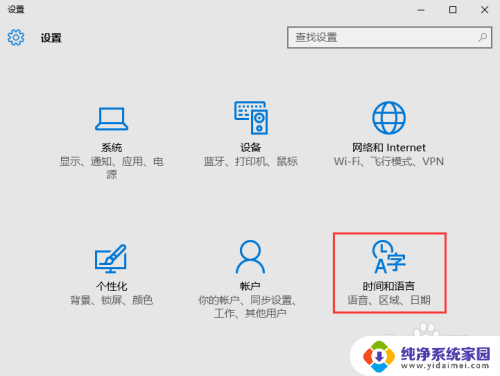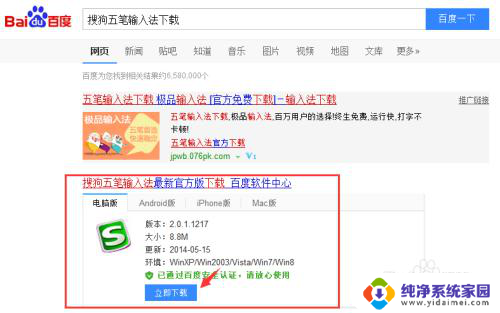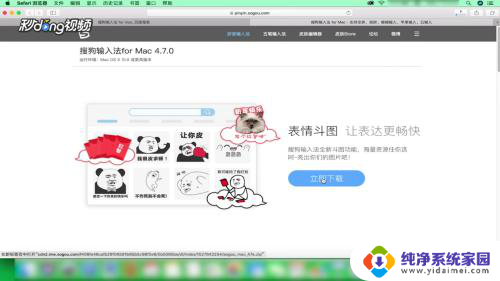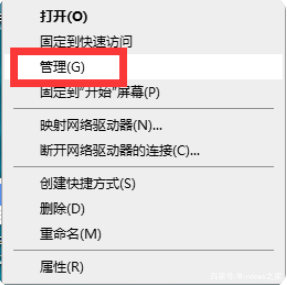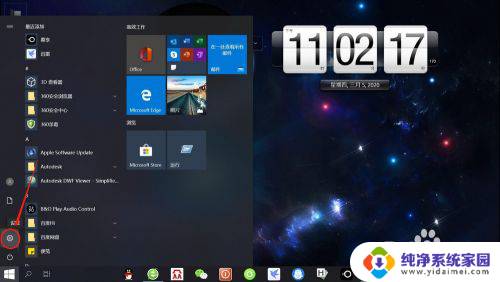win10系统中已经安装了输入法怎么办 win10电脑如何调出输入法
更新时间:2024-04-24 11:00:22作者:xiaoliu
在使用Win10系统的电脑时,如果已经安装了输入法但不知道如何调出,可能会让人感到困惑,在Win10系统中调出输入法非常简单,只需要按下键盘上的快捷键Ctrl+空格即可轻松切换输入法。也可以通过点击任务栏右下角的语言图标来选择所需的输入法。这些方法都能帮助用户快速方便地切换输入法,提升使用效率。
具体方法:
1.右击win10任务栏,点击【控制面板】进入,如图。
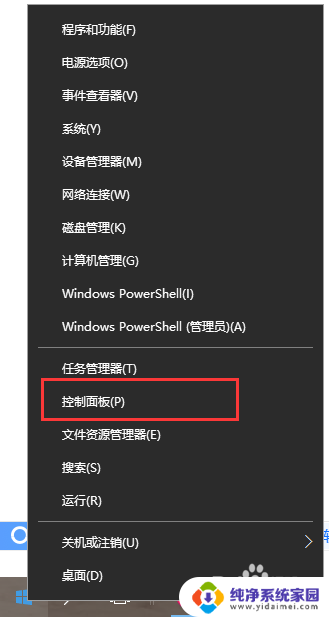
2.在“控制面板”界面中,点击“区域”按钮进入并点击“语言首选项”按钮。
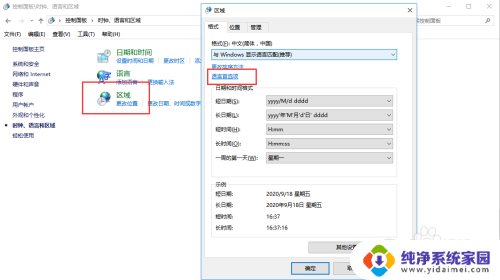
3.点击左上角的“高级设置”按钮,并在其界面中点击“切换输入法”栏目中的“选项”按钮。如图。
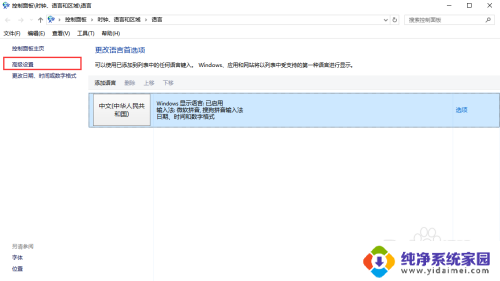
4.勾选“在任务栏中显示其它语言栏图标”选项,点击“应用”和“确定”按钮即可。如图所示。
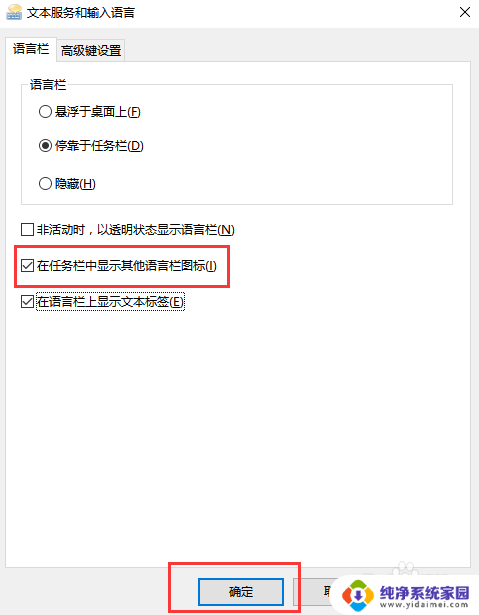
以上就是win10系统中已经安装了输入法后的操作方法,希望这些内容对大家有所帮助。